我们常常因为失误把不该删改的文件删改了?而且是直接删除,回收站里也没有留下内容。这个问题在Win7下得到了很好的解决,因为Windows 7有系统保护设置功能,只要做好适当的设置,还是能找回文件的。
下面假设一场景:原来E盘“测试”文件夹中有7张图,不巧手一抖,删掉了两幅, 而且回收站也被清空了。怎么找回那另外两幅图?下面就交给你具体的方法。
首先,找到E盘“测试”文件夹,右键单击鼠标, 选择“属性”。
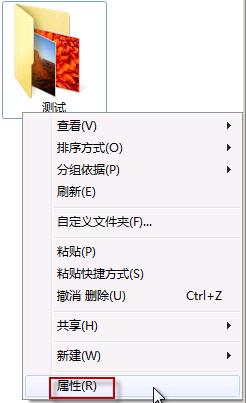
打开“以前的版本”选项卡,选择合适的还原点(如果有多个的话),按“还原”。
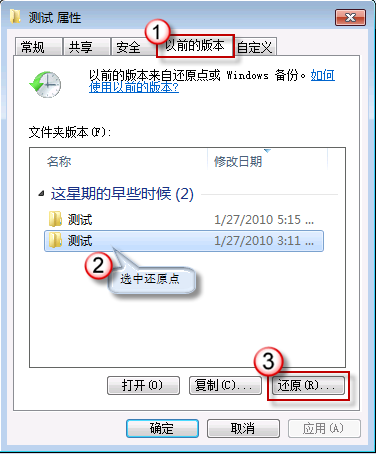
系统会跳出确认窗口,按“还原”继续;
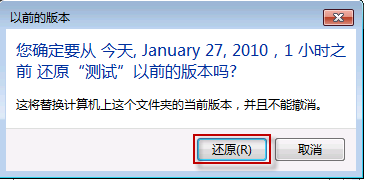
最后,成功还原,一路按“确定” 退出。
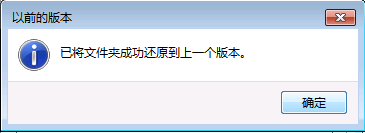
如果文件夹中有多项内容,而您只想恢复其中之一,可以这么做:
在“以前的版本”选项卡上,选好合适的还原点后,按“打开”;
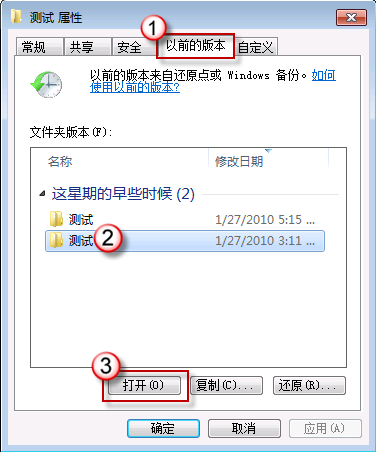
然后选中目标文件,右键鼠标“复制”;
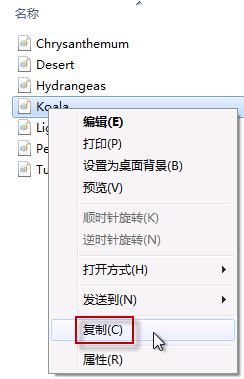
最后,在目标地点右键“粘贴”出来即可。
同样的,对于其他的文件夹,甚至是系统盘,都可以用上述方法来还原。
不知您发现没有,还原成功与否的关键,在于还原点的创建。
如果没有还原点,那其它一切也都无从谈起。创建还原点的第一步,是要打开“系统保护”。
在“开始”菜单上,右键鼠标单击“计算机”,选择“属性”。
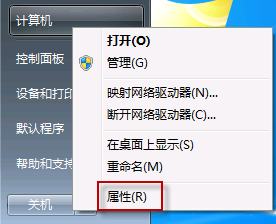
在左侧控制面板主页上选择“系统保护”。
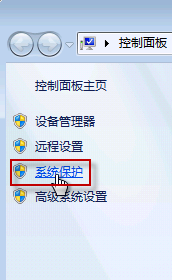
接着,选择还原对象。在保护设置栏中,选择要创建还原点的驱动器(例如,这里我们选择C盘),按“配置”。
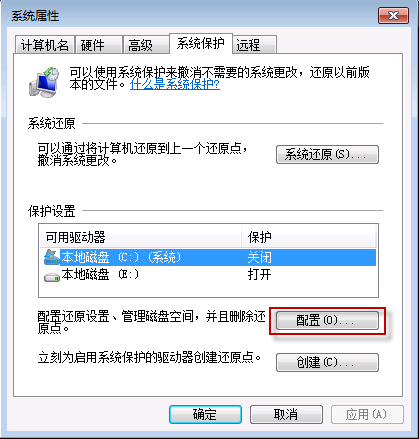
选择合适的还原设置(如果非系统盘,选择“仅还原以前版本的文件”即可),磁盘空间大小,然后依次按“应用”,“确定”退出。
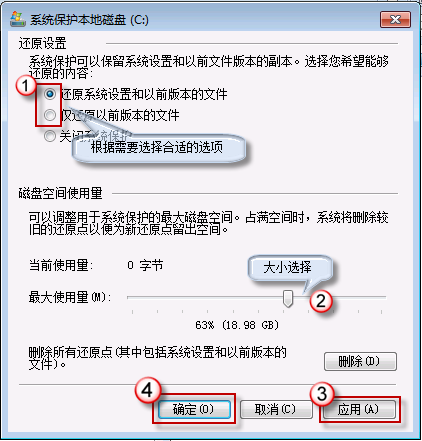
最后,再为还原点设个标识。按" 创建",在还原点创建框内输入名称,可以是创建时间,也可以是其它您喜欢的内容,反正尽可zi you发挥啦。完成后,再按“创建”。
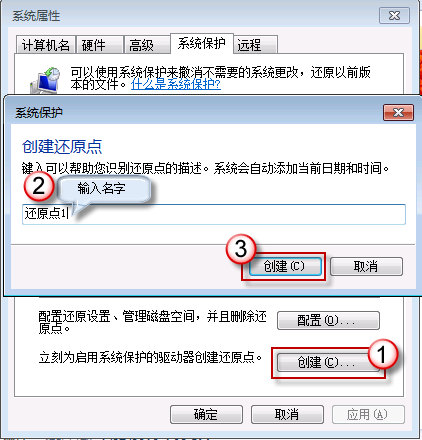
OK,还原点成功建立。
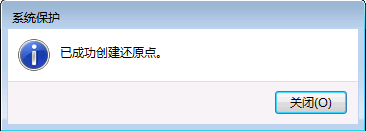
有了系统还原点,就等于是给您的文件资料的找了一个保镖,让人放心不少。不过,这也并非一劳永逸,您需要经常更新还原点,将来还原时,才不会失望哦!
另外还要注意的一点是:若还原成以前的版本,在还原点之后对文件所作的修改都将丢失。因此,如果必要,还原前应做好保存。
新闻热点
疑难解答